如何在Windows PC上修复Origin错误65546:0
Origin是一个下载和玩视频游戏的免费平台。 但与任何其他 Windows 应用程序一样,它可能会遇到不同的错误和问题。 其中一个错误是 65546:0,通常在 Origin 上安装游戏时弹出。
因此,如果您还遇到 Origin 错误 65546:0,请尝试以下解决方案。
推荐:如何在Windows反馈中心不工作时修复它
是什么导致源错误 65546:0?
Origin 错误 65546:0 主要是由于缓存文件损坏造成的。 但是还有更多的原因导致了这个问题。 在找到解决方案之前,让我们先检查一下。
- 由于系统上安装了第三方防病毒程序,可能会弹出错误消息。
- 如果您在没有管理权限的情况下运行 Origin 客户端,您很可能会遇到错误消息。
- 如果 Origin 服务器已关闭,则会弹出该问题。
幸运的是,消除 Origin 错误 65546:0 非常容易。 只需尝试以下解决方案即可解决此问题。
1.查看源站状态
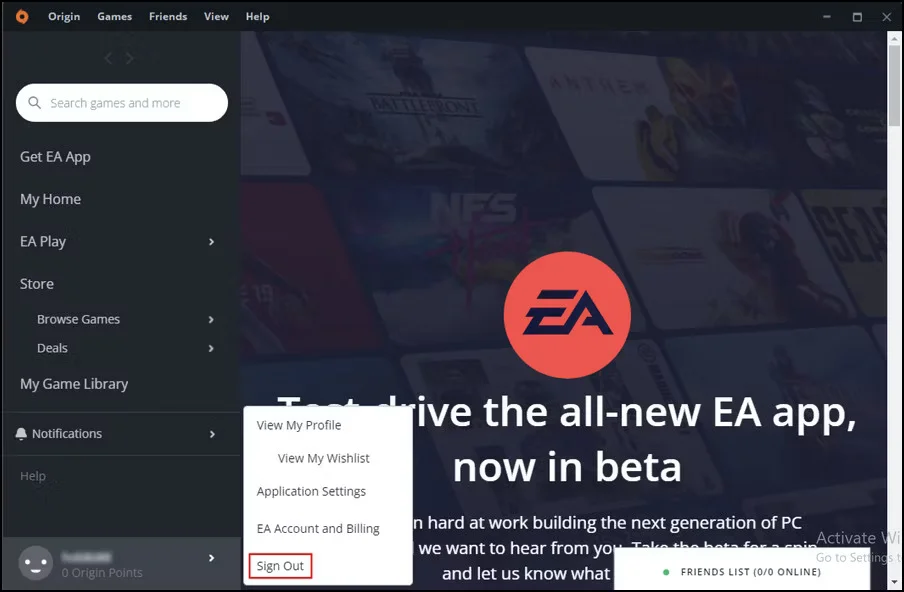
在尝试任何技术解决方案之前,请确保原始服务器当前处于活动状态。 事实证明,如果 Origin 服务器面临停机,您很可能会遇到与客户端不同的问题。
您可以按照以下步骤检查源服务器状态。
- 打开浏览器,访问 Downdetector 的官方网站。
- 在搜索框中,键入 起源 并按 Enter。
- 在以下窗口中,您将看到 Origin 客户端的当前服务器状态。
如果 Origin 服务器当前已关闭,您只能等到问题解决后才能做很多事情。
2. 注销并返回原点
错误 65546:0 可能是由应用程序中的临时错误引起的。 如果是这种情况,请考虑退出然后重新登录以解决问题。
这是你如何做到的。
- 在您的系统上启动 Origin。
- 点击 起源 在左上角,然后选择 登出 上下文菜单中的选项。
- 关闭 Origin 并使用打开任务管理器 Ctrl + Shift + Esc 热键。
- 在任务管理器中,右键单击与 Origin 关联的所有服务并选择 结束任务 从上下文菜单中。
- 重新启动系统,然后启动 Origin。
- 输入凭据以使用您的帐户登录。
接下来,尝试安装游戏并检查您是否仍然面临问题。 如果是,请尝试列表中的下一个解决方案。
3. 使用管理权限运行 Origin
像 Origin 这样的应用程序需要管理权限才能在 Windows PC 上顺利运行。 缺乏管理权限可能会导致不同的问题,包括问题中的问题。
您可以按照以下步骤以管理员权限运行 Origin。
- 右键单击桌面上的 Origin 快捷方式,然后选择 特性 从上下文菜单中。
- 切换到 兼容性 标签。
- 复选标记 以管理员身份运行此程序 选项。
- 点击 申请 > 好的 保存更改。
现在,打开 Origin 并检查问题是否仍然存在。
4.通过Windows防火墙设置白名单来源
如果 Origin 在 Windows 防火墙设置下被阻止,您将经常遇到问题。 要解决此问题,您必须允许 Origin 通过 Windows Defender 防火墙。 就是这样。
- 打开开始菜单,输入 Windows Defender 防火墙,然后按 Enter。
- 选择 允许应用或功能通过 Windows Defender 防火墙 从左侧面板。
- 点击 更改设置.
- 找到原点,并选中两者下的框 上市 和 私人的 部分。
- 按 OK 保存更改。
启动 Origin 并检查您是否仍然面临正在讨论的错误。
5. 确保系统显示正确的日期和时间
不正确的系统日期和时间也可能是您遇到错误 65546:0 的原因。 因此,请更正系统日期和时间以解决问题。 就是这样。
- 打开设置使用 win + i.
- 选择 时间和语言 从左窗格。
- 点击 约会时间.
- 点击 改变 旁边 手动设置日期和时间.
- 输入正确的日期和时间,然后点击 改变。
而已。 启动 Origin,并检查问题是否仍然存在。
6.重置Windows主机文件
列表中的下一个解决方案是重置 Windows 主机文件。 这是如何做到的。
- 打开 记事本 使用在 Windows 上打开记事本的多种方法之一。
- 将以下文本复制粘贴到记事本窗口中。
# 102.54.94.97 rhino.acme.com # source server
# 38.25.63.10 x.acme.com # x client host
# 127.0.0.1 localhost - 点击 文件 在左上角,然后选择 另存为 从上下文菜单中。
- 为文件命名 主机 并将其保存在桌面上。
- 转到保存自定义 Hosts.txt 文件的桌面,并将其重命名为删除 。文本 从文件名。 Windows 将打开一个提示,确认您是否要更改文件扩展名,单击 是的.
- 打开“运行”对话框,键入以下位置,然后按 Enter。
%WinDir%\System32\Drivers\Etc - 右键单击 Host 文件并选择 改名。
- 将主机文件重命名为 主机.old。
- 来到桌面,将新创建的主机文件复制粘贴到以下位置。
%WinDir%\System32\Drivers\Etc
7.清除原始缓存数据
Origin 存储缓存数据以提供更快、更流畅的用户体验。 但随着时间的推移,这些缓存数据可能会损坏并导致不同的问题,包括讨论中的问题。
您必须清除缓存数据才能解决问题。 这是如何做到的。
- 打开运行对话框。
- 类型 %ProgramData%/来源 并按 Enter。
- 删除里面的所有内容,除了 本地内容 文件夹。
- 再次打开运行对话框,输入 %应用程序数据% 并按 Enter。
- 打开本地文件夹。
- 右键单击 Origin 文件夹并选择 删除 从上下文菜单中。
轻松从 Origin 下载游戏
像任何其他应用程序一样,Origin 可能会不时遇到问题。 但是其中大多数都可以使用一些简单的解决方法来修复。 具体来说,如果您遇到 Origin 错误 65546:0,请考虑尝试上述解决方案。
